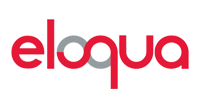各製品の資料を入手。
詳細はこちら →Looker Studio でOracle Eloqua のデータと連携した可視化を作成する方法
CData Connect Cloud を使ってOracle Eloqua リアルタイムデータに接続し、Looker Studio でカスタムレポートを作成します。
最終更新日:2023-09-05
この記事で実現できるOracle Eloqua 連携のシナリオ
こんにちは!プロダクトスペシャリストの宮本です。
Looker Studio(旧Google データポータル)を使えば、リッチな可視化を追加したダッシュボードやレポートを簡単に作成できます。CData Connect Cloud と組み合わせることで、Oracle Eloqua のデータに簡単に接続してLooker Studio からデータを連携利用できます。この記事では、Looker Studio からCData Connect Cloud を通してOracle Eloqua に連携し、Oracle Eloqua のデータを使用した可視化を作成する方法を説明します。
CData Connect Cloud とは?
CData Connect Cloud は、以下のような特徴を持ったクラウド型のリアルタイムデータ連携製品です。
- SaaS やクラウドデータベースを中心とする150種類以上のデータソース
- BI、アナリティクス、ETL、ローコードツールなど30種類以上のツールやアプリケーションから利用可能
- リアルタイムのデータ接続に対応。データの複製を作る必要はありません
- ノーコードでシンプルな設定
詳しくは、こちらの製品資料をご確認ください。
Connect Cloud アカウントの取得
以下のステップを実行するには、CData Connect Cloud のアカウントが必要になります。こちらから製品の詳しい情報とアカウント作成、30日間無償トライアルのご利用を開始できますので、ぜひご利用ください。
Connect Cloud からOracle Eloqua への接続
CData Connect Cloud では、直感的なクリック操作ベースのインターフェースを使ってデータソースに接続できます。
- Connect Cloud にログインし、 Add Connection をクリックします。

- 「Add Connection」パネルから「Oracle Eloqua」を選択します。

-
必要な認証プロパティを入力し、Oracle Eloqua に接続します。
Oracle Eloqua への標準的な認証方法は、ログインメソッドによるものです。ログインメソッドでは、Company を設定し、User およびPassword をログインに使用するクレデンシャルに設定する必要があります。このメソッドは、SSL でHTTP Basic 認証を使用します。
あるいは、Oracle Eloqua OAuth 認証を使用して接続することもできます。これは、ユーザー名やパスワードへのアクセスを保有していない場合や、それらを使いたくない場合に使用できます。OAuth は、他のユーザーが彼らのデータにアクセスできるようにするのに適しています。ログインクレデンシャルを使う方法は、自分のデータへのアクセスに適しています。

- Create & Tast をクリックします。
- 「Add Oracle Eloqua Connection」ページの「Permissions」タブに移動し、ユーザーベースのアクセス許可を更新します。

コネクションの設定が完了したら、Looker Studio からOracle Eloqua のデータへの接続準備ができました。
Oracle Eloqua リアルタイムデータにLooker Studio からアクセス
それでは、Looker Studio からCData Connect Cloud に接続して新しいOracle Eloqua のデータソースを作成し、データを使った可視化を作成していきましょう。
- Looker Studio にログインして、「作成」ボタンから新しいデータソースを作成し、CData Connect Cloud Connector を選択します。
- 「Authorize」をクリックしてGoogle アカウントへのアクセスを許可します。

- 「Authorize」をクリックしてご利用のCData Connect Cloud インスタンスを認証します。

- Looker Studio のCData Connect Cloud Connector でコネクション(例:OracleEloqua1)を選択し、「Next」をクリックします。

- テーブル(例:Campaign)を選択するかCustom Query を使用して、「CONNECT」をクリックして次に進みます。

- 必要な場合にはカラムを変更して、「レポートを作成」をクリックしてデータソースをレポートに追加します。
- 可視化のスタイルを選択してレポートに追加します。
- ディメンションと指標を選択して可視化を作成します。これで、Oracle Eloqua のデータの可視化が作成できました。



クラウドアプリケーションからOracle Eloqua のデータへのリアルタイム連携
これで、可視化の作成は完了です。あとは、Oracle Eloqua から自在にデータを取得して、ダッシュボード構築やレポーティングに活用できます。
クラウドアプリケーションから150を超えるSaaS、ビッグデータ、NoSQL データソースへのリアルタイムデータ連携の実現には、CData Connect Cloud の30日間無償トライアルをぜひお試しください。